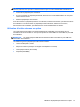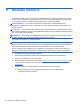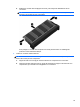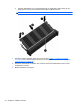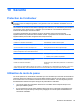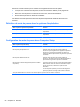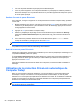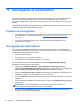User Manual - Linux
Table Of Contents
- Bienvenue
- Découverte de votre ordinateur
- Réseau
- Clavier et périphériques de pointage
- Multimédia
- Gestion de l'alimentation
- Arrêt de l'ordinateur
- Définition des options d'alimentation
- Utilisation de la charge de la batterie
- Affichage de la charge de batterie restante
- Insertion ou retrait de la batterie
- Charge d'une batterie
- Optimisation de la durée de vie de la batterie
- Gestion des niveaux bas de batterie
- Identification des niveaux bas de batterie
- Résolution d'un niveau bas de batterie
- Résolution d'un niveau bas de batterie lorsqu'une alimentation externe est disponible
- Résolution d'un niveau bas de batterie lorsqu'une batterie chargée est disponible
- Résolution d'un niveau bas de batterie lorsqu'aucune source d'alimentation n'est disponible
- Résolution d'un niveau bas de batterie lorsque l'ordinateur ne peut pas quitter le mode hibernation
- Économie d'énergie de la batterie
- Stockage d'une batterie
- Mise au rebut d'une batterie usagée
- Remplacement de la batterie
- Utilisation de l'alimentation secteur externe
- Unités
- Cartes et périphériques externes
- Modules mémoire
- Sécurité
- Protection de l'ordinateur
- Utilisation de mots de passe
- Utilisation de la protection DriveLock automatique de Computer Setup
- Utilisation d'un logiciel de pare-feu
- Sauvegarde et restauration
- Computer Setup (BIOS) et diagnostics système avancés
- MultiBoot
- Dépannage et support technique
- Nettoyage de votre ordinateur
- Caractéristiques
- Électricité statique
- Index
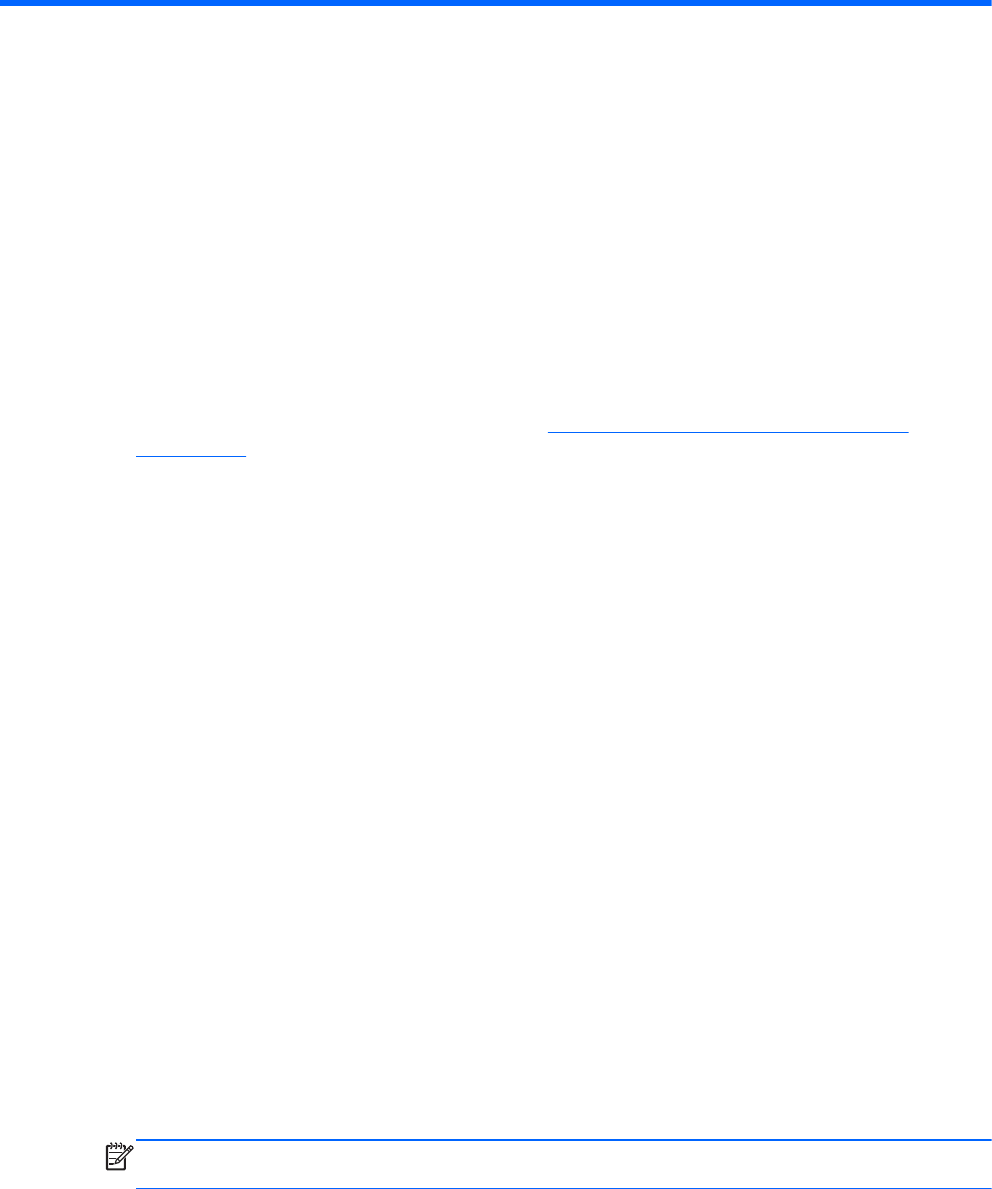
11 Sauvegarde et restauration
Lorsque vous effectuez une restauration après une panne système, vous pouvez rétablir toutes les
données de la dernière sauvegarde. Afin de conserver une sauvegarde à jour, continuez à
sauvegarder régulièrement vos données à mesure que vous ajoutez des logiciels et des fichiers de
données.
Votre ordinateur comprend des outils fournis par le système d'exploitation et par HP pour vous aider
à protéger vos données et à les restaurer si besoin.
Création de sauvegardes
1. Créez des supports de restauration immédiatement après la configuration de l'ordinateur. Pour
plus d'informations, reportez-vous à la section
Exécution d'une restauration du système
à la page 61.
2. Lorsque vous ajoutez des fichiers, créez une sauvegarde de votre système et de vos
informations personnelles.
Sauvegarde des informations
Il est conseillé de sauvegarder régulièrement vos données pour conserver une sauvegarde à jour.
Vous pouvez sauvegarder vos données sur un disque dur externe en option, sur une unité réseau ou
sur des disques. Sauvegardez votre système :
● Selon un calendrier précis
● Avant de réparer ou de restaurer l'ordinateur
●
Avant d'ajouter ou de modifier du matériel ou des logiciels
Pour sauvegarder les fichiers de votre répertoire de base avec Backup Manager Settings
(Paramètres du Gestionnaire de sauvegarde) :
1. Sélectionnez Computer (Ordinateur) > More applications (Autres applications) >
Tools (Outils) > Backup Manager Settings (Paramètres du Gestionnaire de sauvegarde), puis
cliquez sur Backup my home directory (Sauvegarder mon répertoire de base).
2. Cliquez sur Storage Destination Location (Emplacement de la destination de stockage), puis
sélectionnez l'emplacement de sauvegarde de vos informations.
3. Cliquez sur Schedule (Calendrier) et sélectionnez un calendrier pour réaliser des sauvegardes
régulières.
Pour sauvegarder immédiatement vos informations, cochez la case Backup Now (Sauvegarder
maintenant).
REMARQUE : Avant de sauvegarder vos informations, assurez-vous de définir un
emplacement pour l'enregistrement des fichiers de sauvegarde.
4. Cliquez sur Save and Backup (Enregistrer et sauvegarder) pour démarrer la sauvegarde et
enregistrer les paramètres de sauvegarde.
60 Chapitre 11 Sauvegarde et restauration